Диаграммы MongoDB Atlas: руководство для начинающих
Опубликовано: 2022-12-06Вы хотите создавать профессионально выглядящие интерактивные диаграммы из своей базы данных? Вы можете использовать диаграммы MongoDB бесплатно!
Качество и тип информации, которую вы получаете из своей базы данных, зависят от используемого вами приложения для построения диаграмм, поскольку диаграммы отображают различные визуальные закономерности, которые вы не можете обнаружить в табличных данных.
Если у вас есть база данных NoSQL или нереляционная база данных из бизнес-операций, как бы вы ее визуализировали? Вы бы экспортировали его в другое дорогостоящее приложение бизнес-аналитики (BI) и начали бы с нуля?
Точно нет! Вы просто загружаете свою базу данных в формате CSV в MongoDB Atlas и используете модуль MongoDB Chart для визуализации данных в любой диаграмме, которую вы хотите.
Продолжайте читать, чтобы изучить модуль MongoDB Atlas Charts изнутри!
Введение в диаграммы MongoDB
MongoDB Atlas Charts — это современный инструмент визуализации данных. Это неотъемлемая часть веб-приложения облачных данных MongoDB. Он может считывать миллионы объектов нотации объектов JavaScript (JSON). Затем предложите вам интерактивный способ создания выдающихся визуализаций данных, которые понравятся аудитории.
Разработчики MongoDB представили это приложение, чтобы устранить ограничения удобства использования приложения MongoDB. Поскольку это встроенный инструмент для создания диаграмм и графиков, он решает все виды проблем с базами данных, таких как совместимость кода, инструменты, перемещение данных, дублирование данных и многое другое.
Хотя приложение доступно через веб-приложение, вы можете мгновенно установить инструмент построения диаграмм на свой локальный сервер MongoDB.
Потребность в диаграммах MongoDB
Благодаря инструменту построения диаграмм вам не нужно покупать еще одно приложение бизнес-аналитики, чтобы исследовать закономерности и находить аналитические данные в ваших бизнес-данных.
Этот инструмент очень полезен для вашего бизнеса, если вы уже используете MongoDB в качестве слоя базы данных NoSQL в своем веб-приложении или мобильном приложении.
Вы также найдете еще несколько причин использовать этот инструмент построения графиков ниже:
- Этот инструмент можно безопасно использовать, если ваша компания уже стандартизировала и авторизовала MongoDB для использования в бизнесе. Вам не нужно беспокоиться о соответствии требованиям корпоративного программного обеспечения.
- Запрашивать данные из существующей базы данных, организовывать выходные данные и передавать их в инструмент бизнес-аналитики для визуализации — задача непростая.
- Это избавляет вас от отправки изображений визуализаций по электронной почте сотрудникам или заинтересованным сторонам. Вы можете напрямую пригласить их для онлайн-сотрудничества.
- Веб-приложение поставляется с тремя уровнями безопасности данных. Это сетевая изоляция, сквозное шифрование и управление доступом на основе ролей.
Далее мы подробно обсудим особенности MongoDB Charts.
Функции
№1. Родной инструмент
В облачном приложении MongoDB MongoDB Chart является родным приложением. Будучи родным, он обрабатывает базы данных в бэкэнде и предлагает вам чистый интерфейс для построения диаграмм. Нет необходимости очищать, преобразовывать и уточнять импортированный файл базы данных NoSQL CSV.
Инструмент читает всю базу данных. Затем он соответствующим образом организует поля, документы и вложенные объекты, которые можно использовать при построении диаграмм.
№ 2. Построение диаграмм методом перетаскивания

Это один из самых популярных инструментов построения диаграмм без кода для баз данных NoSQL. Вы можете просто импортировать файл CSV в кластер Atlas MongoDB. Затем импортированная база данных становится доступной на вкладке «Графики».
При создании информационной панели диаграммы просто перетащите поля, документы или объекты. Инструмент начнет рисовать диаграмму в режиме реального времени.
№3. Доступно бесплатно
Инструмент предоставляется бесплатно! Нет необходимости покупать новый инструмент BI, если ваша база данных уже находится в MongoDB.
Кроме того, вы можете зарегистрировать бесплатную учетную запись MongoDB Atlas и получить доступ к функциям диаграмм.
№ 4. Статистический анализ
Приложение MongoDB Charts имеет встроенную функцию агрегирования. При этом вы можете применять различные метрики к данным, которые хотите визуализировать.
Теперь вы можете применять статистические анализы, такие как стандартное отклонение, среднее значение, мода и т. д., для получения полезных бизнес-идей.
№ 5. Подходит для баз данных на основе документов
Если ваше веб-приложение или мобильное приложение получает данные из базы данных NoSQL, вы можете легко создавать информационные панели для этих приложений с помощью диаграмм MongoDB.
База данных может состоять из нескольких массивов, объектов и вложенных документов внутри первичных объектов. Вам не нужно организовывать данные, выполняя запросы. Просто импортируйте базу данных в инструмент построения диаграмм и начните создавать холодные визуализации.
№ 6. Извлекает базы данных из MongoDB Atlas
Приложение для построения диаграмм также предлагает интеграцию без кода для MongoDB Atlas. Из ваших проектов Atlas вы можете добавлять наборы данных в приложение Charts. Затем с помощью нескольких щелчков мыши вы можете получить визуализацию данных на уровне предприятия.
№ 7. Минимальная кривая обучения
MongoDB Charts — самое простое приложение для рисования графиков среди других инструментов бизнес-аналитики и визуализации данных.
Есть ограниченное количество функций, которые вам нужно изучить. Базовый алгоритм MongoDB Charts автоматически структурирует вашу базу данных для визуализации. Вам просто нужно выбрать тип диаграммы и перетащить некоторые значения по осям X и Y.
№8. Панели управления несколькими базами данных
Вы можете создать интерактивную онлайн-панель управления в режиме реального времени для использования в бизнесе, извлекая данные из нескольких кластеров Atlas.
Составные части
Исходные данные должны пройти через несколько компонентов, прежде чем отображаться в виде визуальной информации. Найдите ниже компоненты, которые вы увидите в пользовательском интерфейсе:
Приборная доска
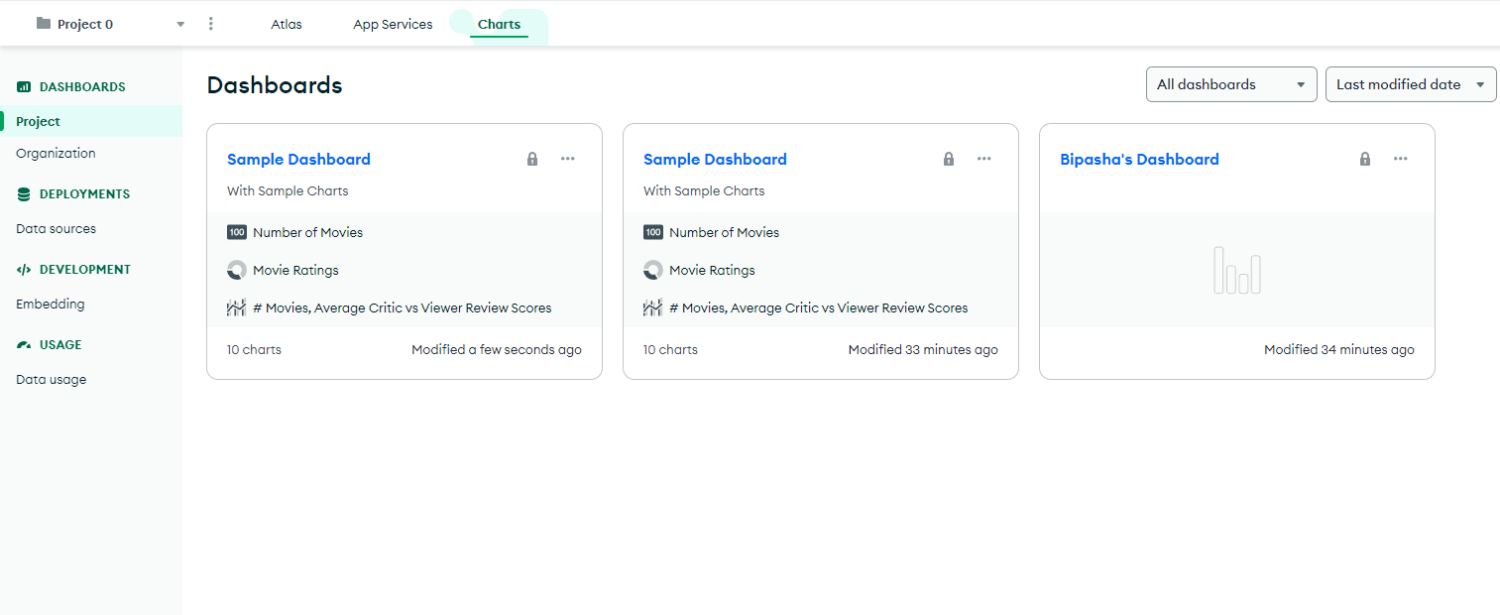
Панель инструментов — это первый вспомогательный инструмент, который вы будете использовать для запуска визуализации данных в MongoDB. На нем размещены все диаграммы и графики. Он также позволяет упорядочивать диаграммы из различных источников для создания глобальной бизнес-панели.
Например, разместите линейные диаграммы данных о производительности таких бизнес-отделов, как маркетинг, продажи, обслуживание клиентов и т. д., чтобы узнать общее состояние вашей компании.
Панель инструментов может содержать одну диаграмму или несколько. Панель инструментов имеет следующие подфункции:
- Экспортировать как файл CHARTS
- Делитесь с соавторами на таких уровнях, как «Проект», «Организация» и «Общедоступный».
- Применяйте различные фильтры диаграмм прямо с панели инструментов.
- Получите код для встраивания панели инструментов, чтобы вставлять ее в мобильные приложения, веб-приложения, веб-сайты и т. д.
- Получайте уведомления , когда соавторы вносят какие-либо изменения
Построитель диаграмм
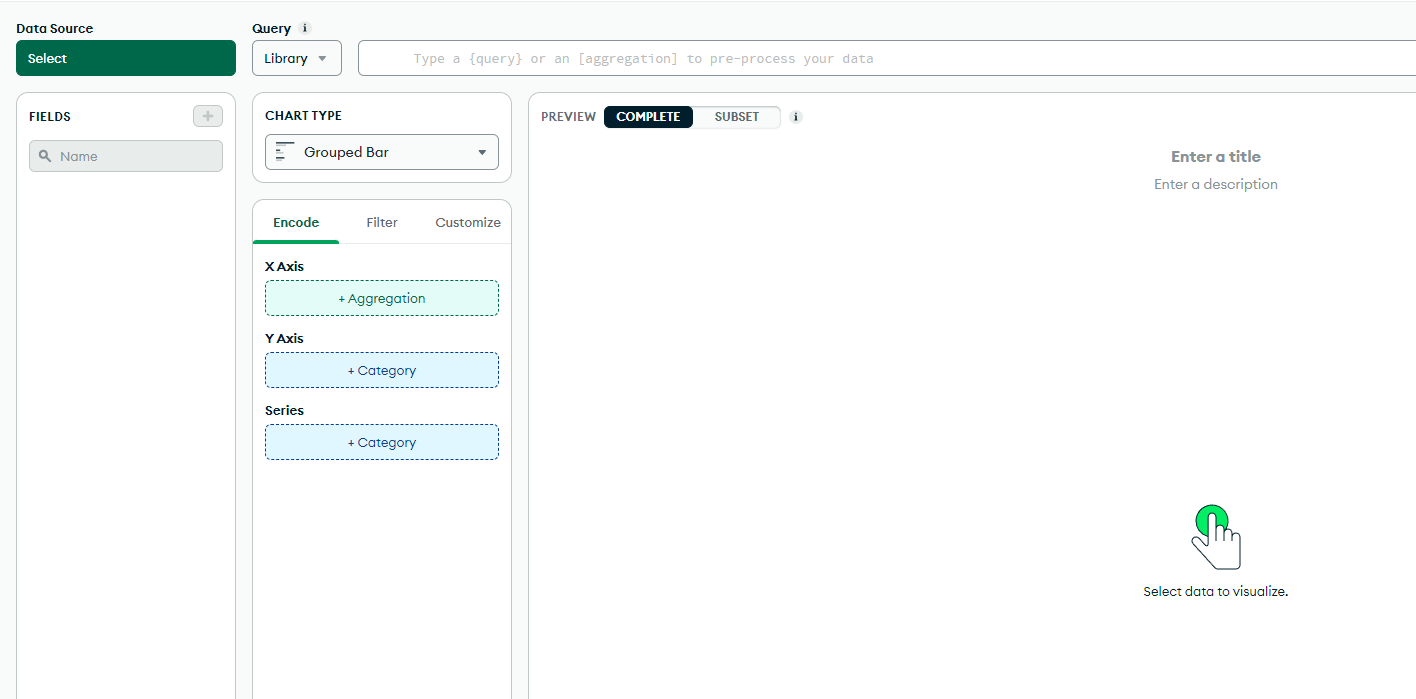
Построитель диаграмм — это холст, на котором вы создаете, редактируете и изменяете визуализации данных. Подфункции этого рабочего пространства построения диаграмм приведены ниже:
- Простая кнопка для добавления источников данных
- Панель « Поля» с описанием всех полей, документов и вложенных документов базы данных.
- Панель «Тип диаграммы» для выбора из множества визуализаций данных.
- Панель Chart Encode для построения диаграмм путем управления осью X и осью Y.
- Возможность переключения панели «Кодировать» на « Фильтровать и настраивать »
- Окно предварительного просмотра продолжает рисовать диаграмму в режиме реального времени, когда вы добавляете значения с панели «Поля».
- Консоль запросов для запроса базы данных или предварительной обработки данных с использованием агрегации.
Диаграммы и графики
На панели « Тип диаграммы» построителя диаграмм вы получаете массив диаграмм, которые помогут вам в анализе данных. Ниже приведен список диаграмм и графиков этого инструмента:
| Бар | Линия | Циркуляр |
| Столбец | Область | Текст |
| Комбо | Сетка | геопространственный |
Источник данных
Источником данных может быть представление диаграмм или коллекция MongoDB , содержащая данные, необходимые для визуализации.

Представление диаграмм особенно важно, поскольку оно позволяет применить конвейер агрегации к коллекции MongoDB. Следовательно, вы можете предварительно обработать базу данных, не оптимизированную для визуализации.
Когда вы взаимодействуете с кнопкой «Источник данных», вы получаете следующие параметры на выбор.
- Предлагаемый источник в соответствии с вашим использованием диаграмм MongoDB
- Проект , из которого можно импортировать кластеризованные данные
- Образец источника данных , предлагаемый MongoDB
Как настроить диаграммы MongoDB Atlas
Выполните следующие действия, чтобы приступить к созданию визуализаций данных в MongoDB для совместного использования и размещения в Интернете:
- Посетите страницу регистрации MongoDB Atlas.
- Создайте учетную запись или зарегистрируйтесь с электронной почтой Google.

- Примите политику конфиденциальности и нажмите « Отправить ».
- Введите некоторые краткие сведения на экране приветствия и нажмите « Готово ».

- Выберите план Free Shared на данный момент. Вы также можете получить платный план!
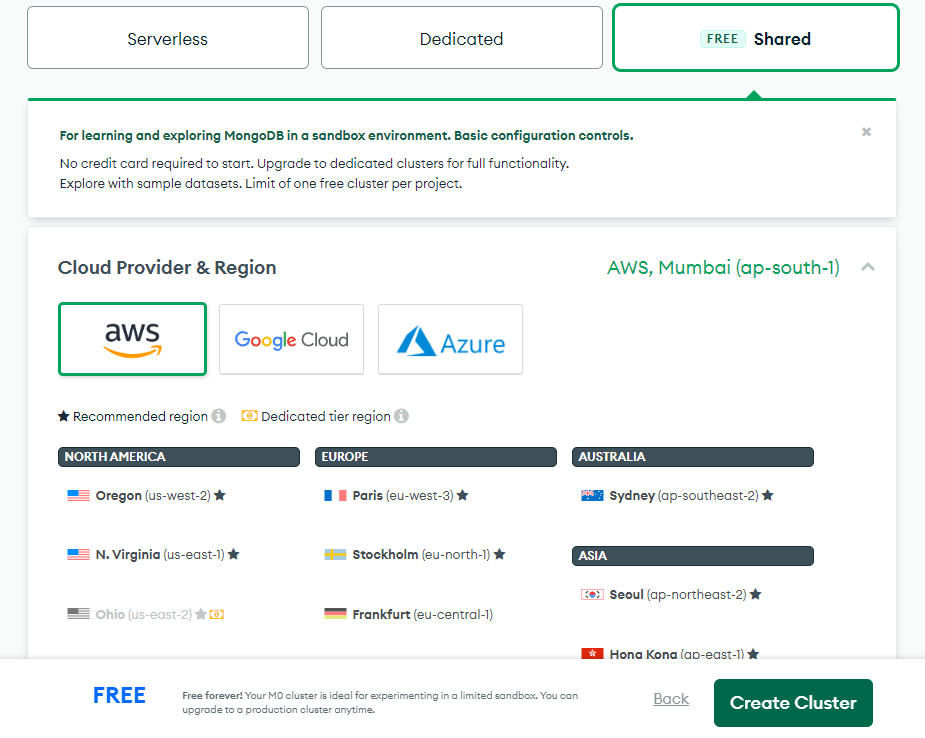
- Просто нажмите « Создать кластер », чтобы завершить настройку облачного кластера.
- После завершения подготовки настройка Atlas завершена.
- Теперь щелкните вкладку « Диаграммы » рядом с вкладкой « Службы приложений ».
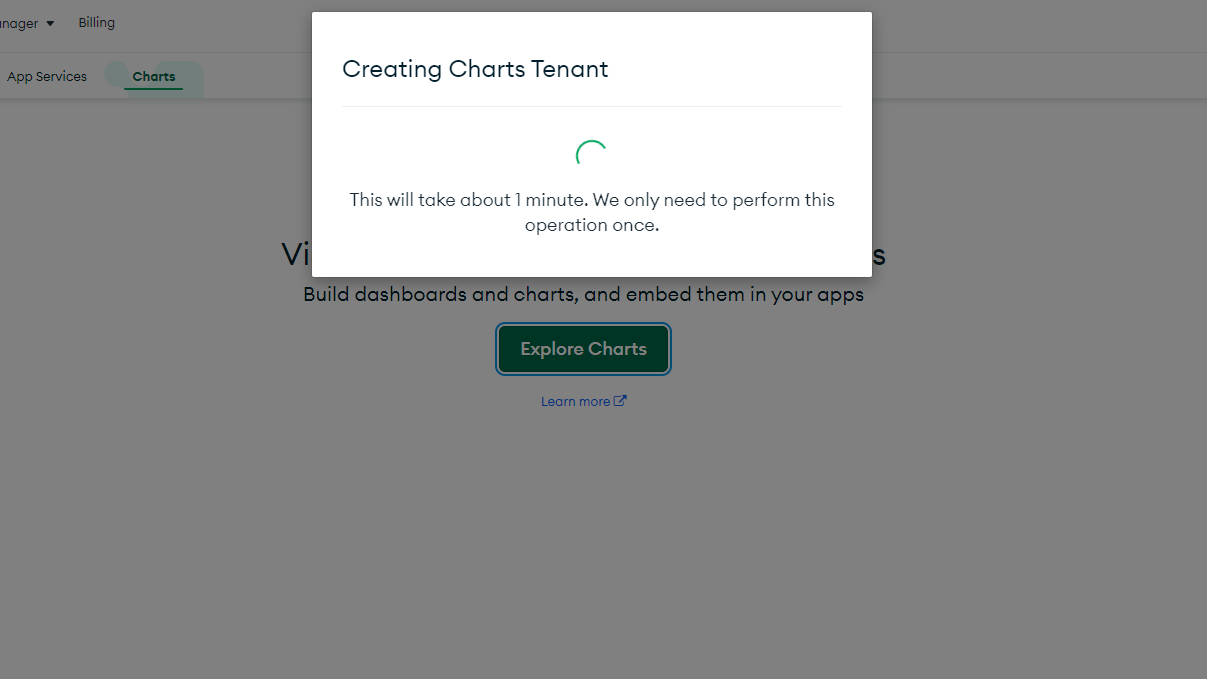
- Вкладка Графики должна быть пустой. Щелкните Исследуйте диаграммы .
- MongoDB загрузит необходимые модули и снова покажет экран приветствия, когда приложение Charts будет запущено и запущено.

- Теперь вы можете начать работу, выбрав либо Chart Builder , либо Sample Dashboard .
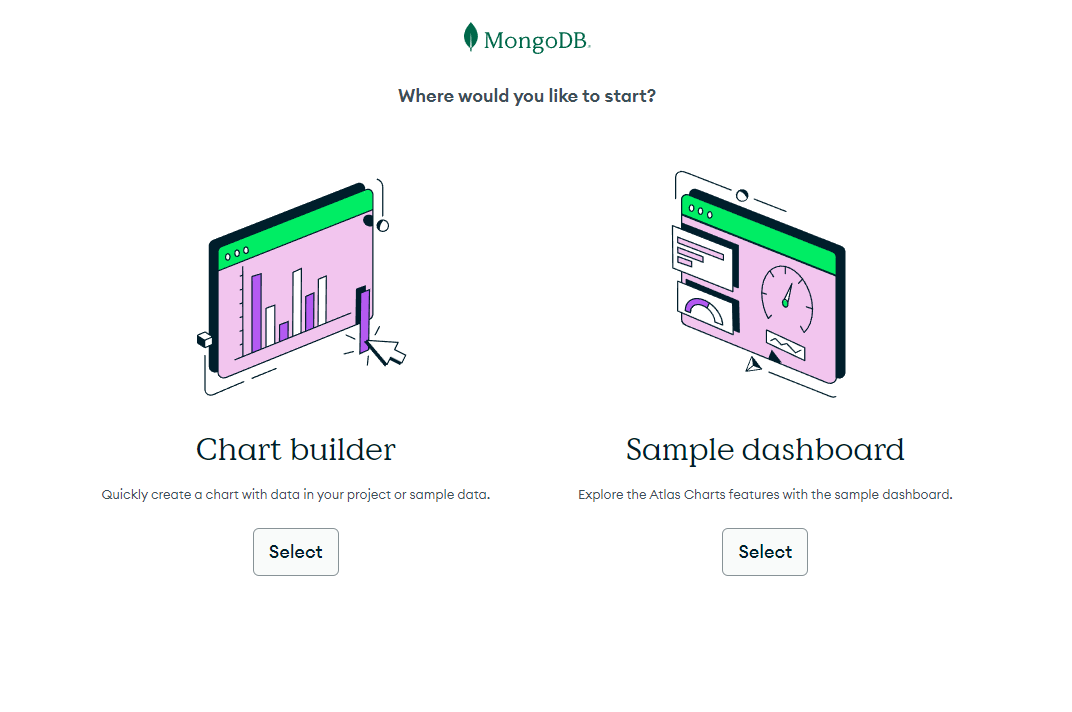
- При выборе Построителя диаграмм вы попадете на страницу выбора источника данных .
- Нажмите « Образец », а затем выберите «Импорт образца базы данных для построения диаграмм».
Вот и все! Теперь вы видите все элементы, необходимые для построения визуализаций из примера набора данных. Если вам нужно использовать базу данных, выберите Data Source > Project > Cluster .
Если вы добавили какую-либо существующую базу данных NoSQL в свой кластер MongoDB, набор данных появится. Выберите набор данных, чтобы начать создание диаграмм на основе его точек данных.
Лучшие бесплатные графики
№1. Столбцы и гистограммы
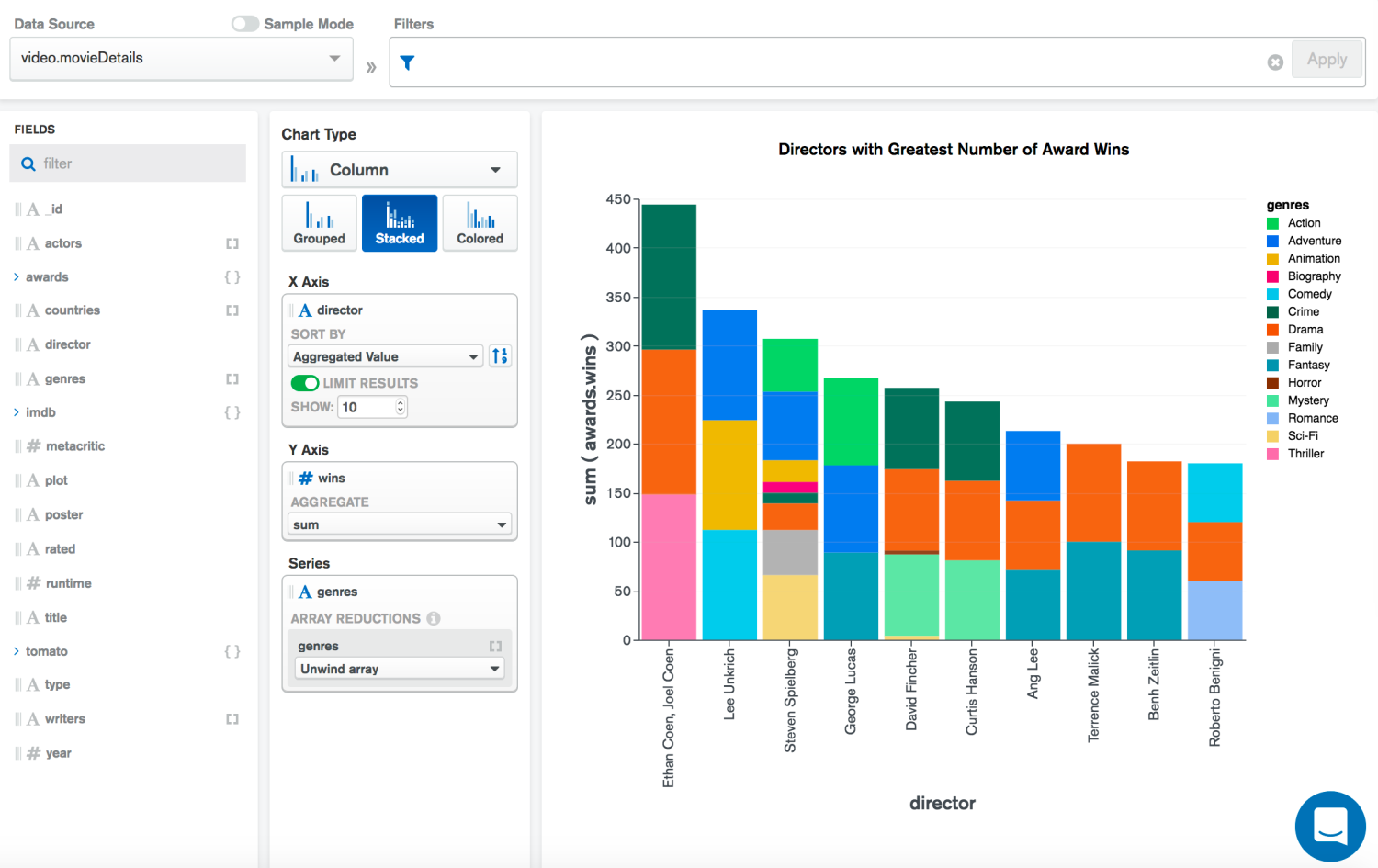
Эти визуализации можно использовать, когда коллекция данных содержит ограниченное количество категорий. Если названия категорий длинные, используйте столбчатую диаграмму. Напротив, выберите столбчатую диаграмму для сравнения последовательных значений.
Эти диаграммы имеют 4 подтипа. Это сгруппированные, стопочные, 100% стопочные и цветные.
№ 2. Комбинированные диаграммы
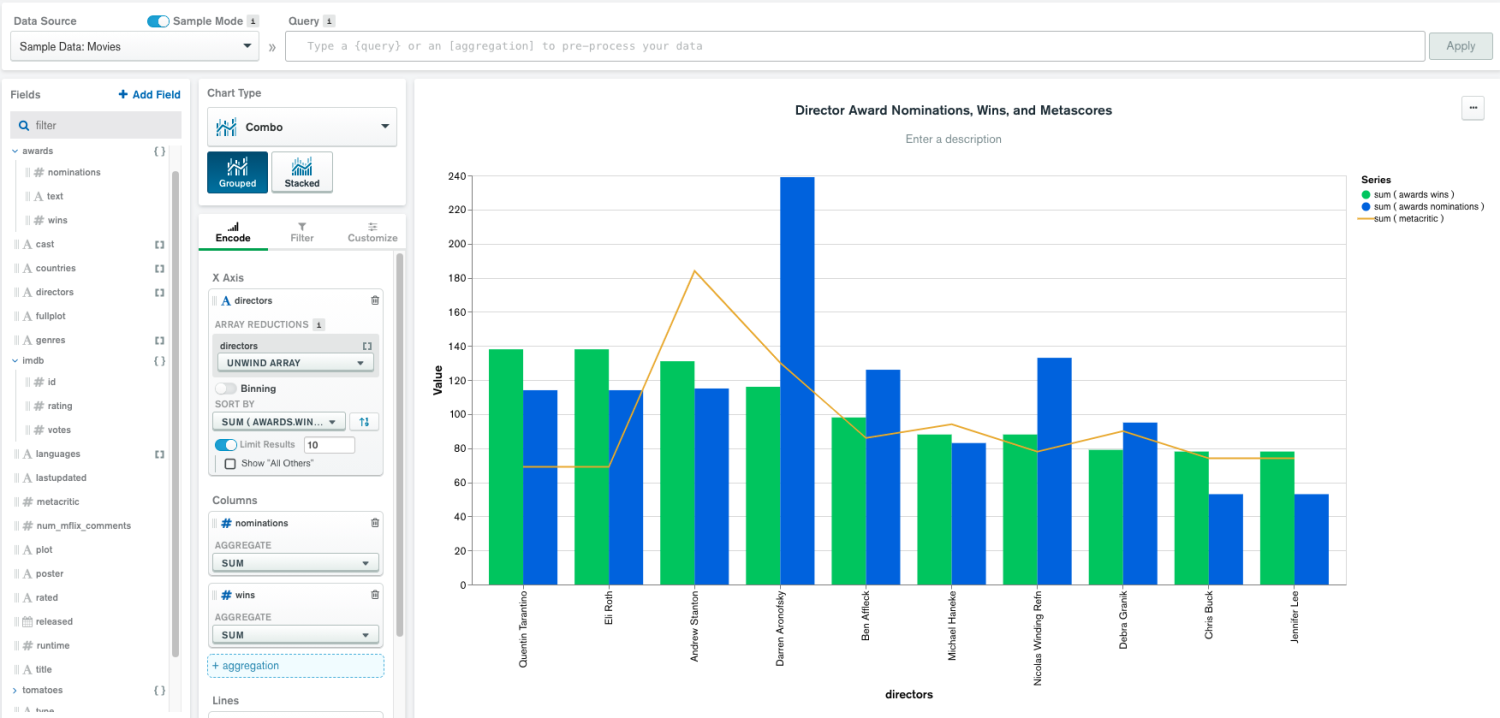
Используйте комбинированные диаграммы, когда вам нужны линейные и столбчатые диаграммы в одной визуализации. Комбинированные диаграммы могут быть двух типов: составные и сгруппированные.
№3. Линейные и площадные диаграммы
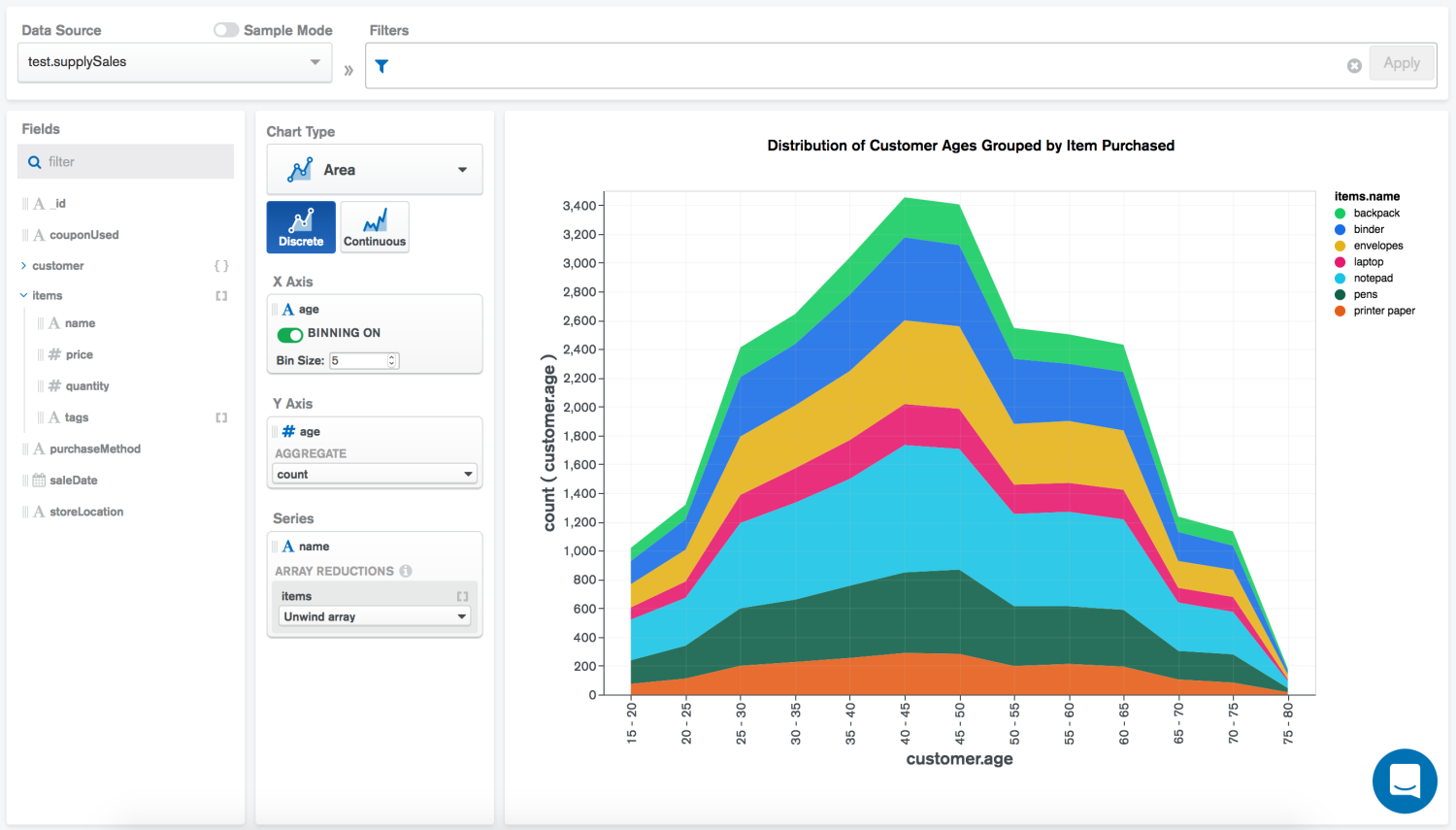
Если вам нужно визуализировать данные в виде непрерывного ряда точек данных, попробуйте эти графики на диаграммах MongoDB.
Кроме того, базы данных, которые могут располагаться не в логическом порядке, лучше всего подходят для визуализации с помощью площадных или линейных диаграмм.
№ 4. Круговые диаграммы

К ним относятся кольцевые и калибровочные диаграммы. Пончики полезны, когда вы создаете пропорциональное распределение категорий в наборе данных.
В качестве альтернативы, когда вам нужно визуализировать значения как доли большего значения, вы должны использовать калибровочные диаграммы.
№ 5. Сетчатые диаграммы
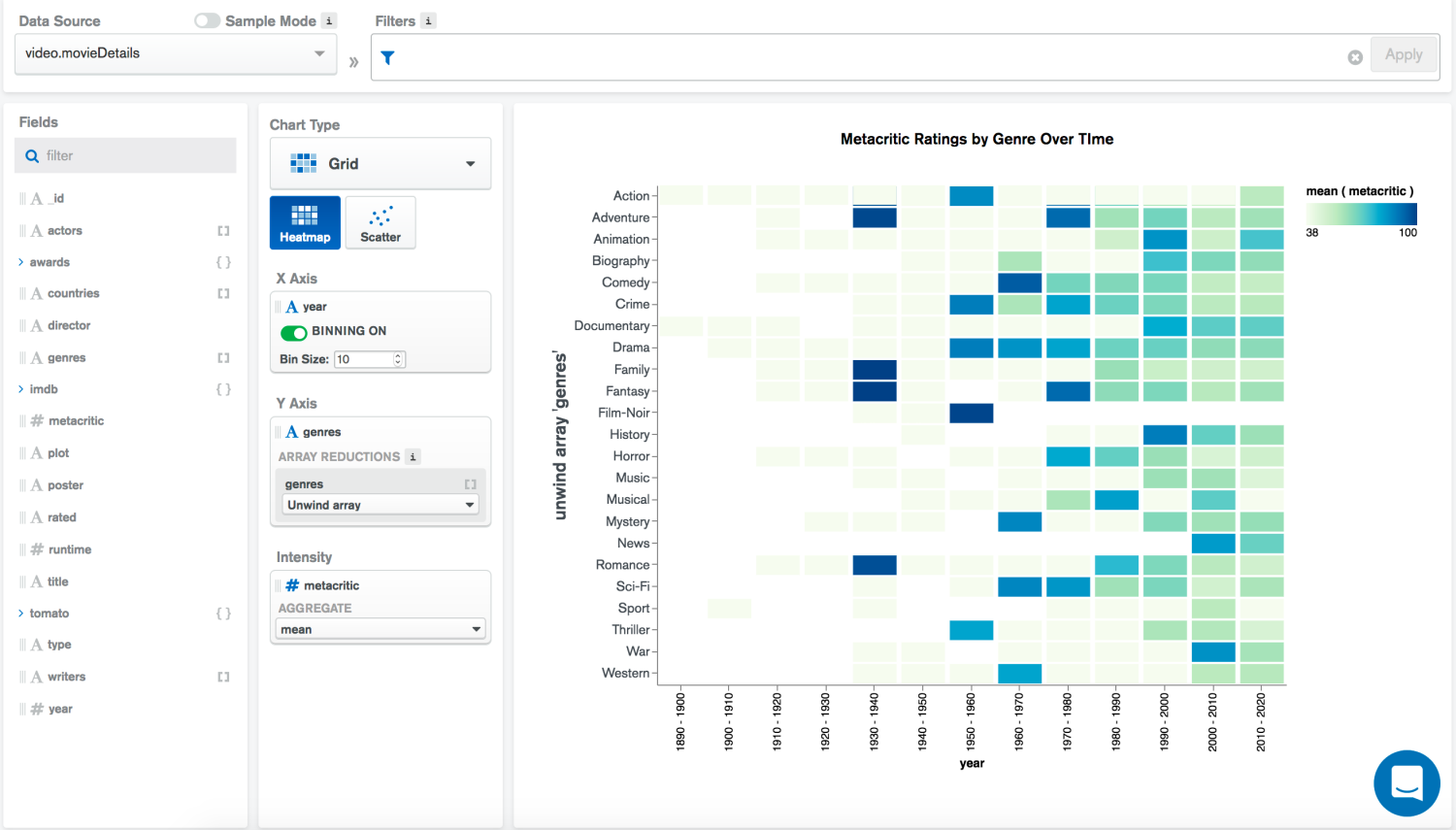
В настоящее время в модуле «Тип диаграммы» есть два типа сетчатых диаграмм. Это точечные диаграммы и тепловые карты.
Когда ваши точки данных и их значения менее важны, чем основные шаблоны, вы должны использовать тепловые карты. Он четко показывает отношения и тенденции более высокого уровня в базе данных.
В качестве альтернативы точечная диаграмма подойдет, когда вы визуализируете числовые данные. Он также показывает, как нанесенные на график данные группируются вместе в определенных областях.
№ 6. Таблицы данных
Если вашей аудитории нравятся табличные данные в виде электронных таблиц, вы можете использовать таблицы данных в инструменте визуализации данных MongoDB. Он мгновенно преобразует нетабличные данные в табличный формат. Он также отображает четкое сравнение между выбранными категориями.
Бесплатные образцы информационных панелей
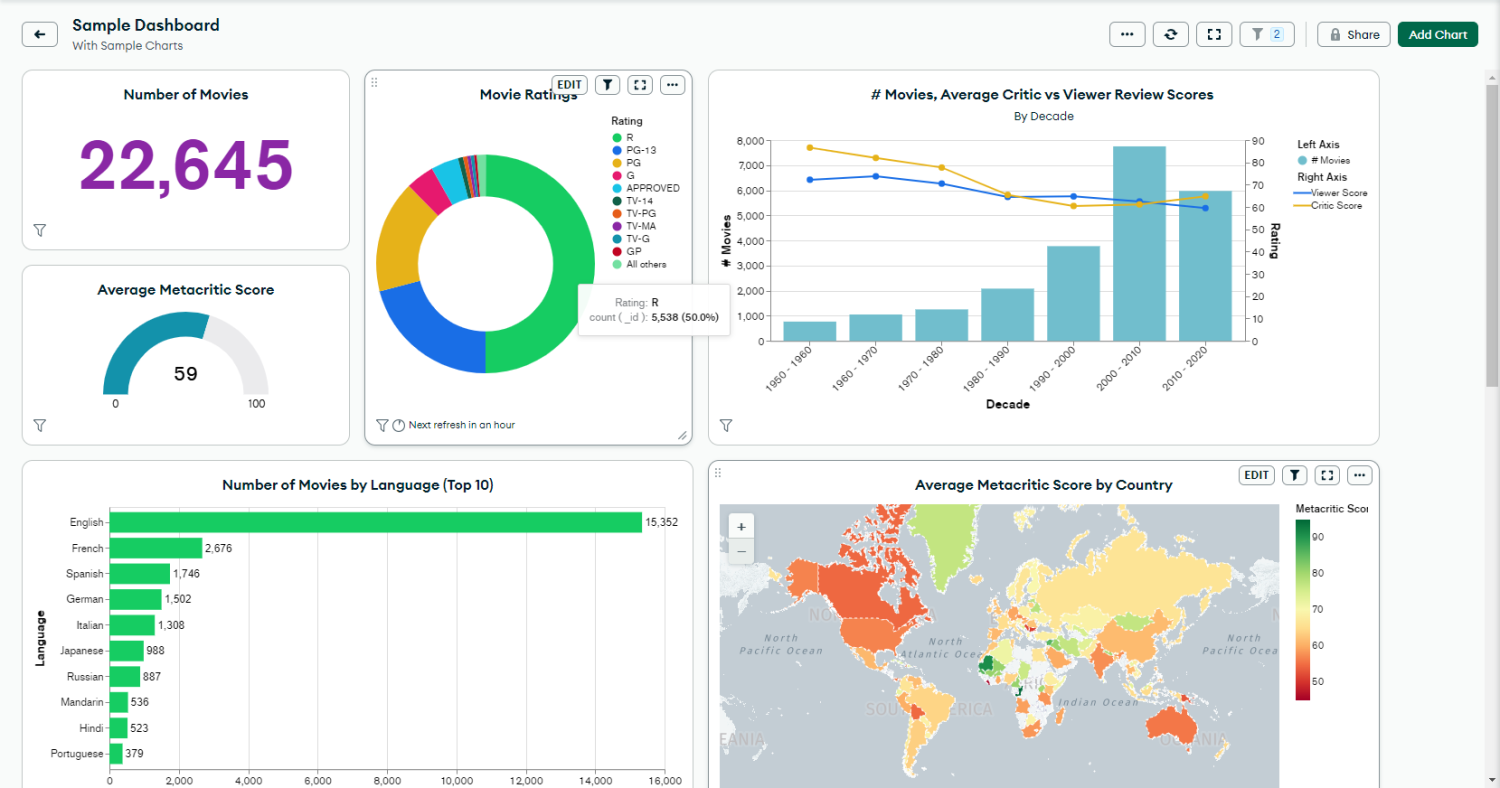
MongoDB Charts включает в себя одну бесплатную информационную панель из 10 диаграмм. Вы можете добавить его, чтобы начать работу с функцией Dashboard. Панель инструментов извлекает данные из коллекции MongoDB фильмов, обзоров, рейтингов и многого другого.
На вкладке « Диаграммы » нажмите « Добавить панель мониторинга » и выберите « Добавить образец панели мониторинга », чтобы получить этот предварительно настроенный шаблон. Нажмите на название информационной панели Sample Dashboard , чтобы получить доступ к визуализации данных.
Образец шаблона содержит 10 диаграмм. Из них датчик, вертикальная полоса, кольцо, горизонтальные полосы, геопространственные данные, тепловые карты и т. д. являются основными диаграммами. Чтобы изменить панель мониторинга, измените базовые данные каждой диаграммы в шаблоне.
На момент написания статьи MongoDB не позволяет встраивать или публично просматривать образец панели мониторинга. Однако, если вы измените или реплицируете базовые данные, вы можете легко поделиться ими внутри организации или с внешними сотрудниками.
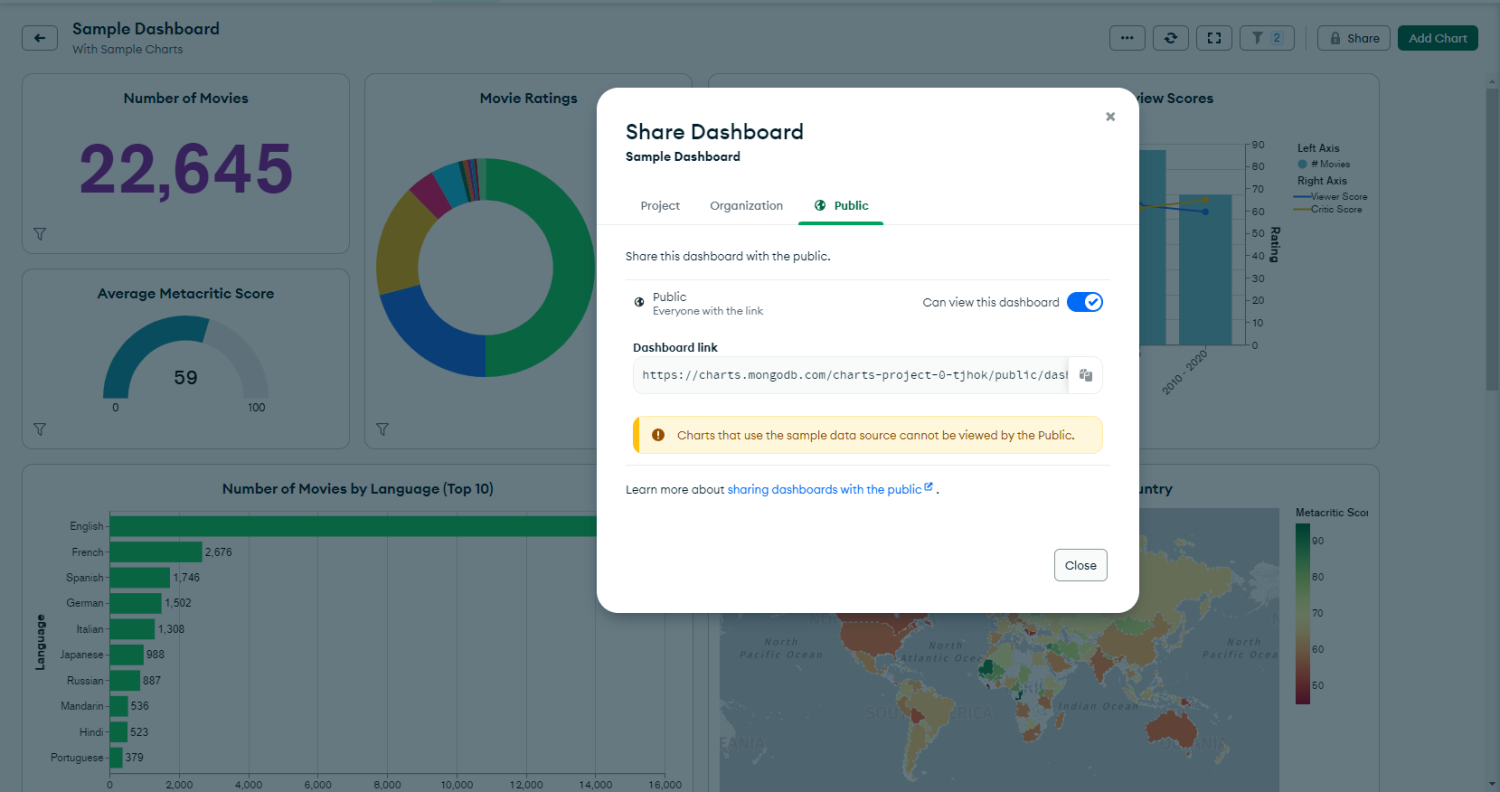
Кроме того, вы можете создать общедоступную ссылку, нажав кнопку « Поделиться » и перейдя на вкладку « Общедоступные ». Он перенесет посетителя на интерактивную панель инструментов. Общедоступным посетителям не нужно создавать учетную запись MongoDB для просмотра ваших информационных панелей.
Заключительные слова
До сих пор вы подробно обсуждали модуль MongoDB Charts приложения MongoDB Atlas. Вы узнали о различных функциях раздела MongoDB Atlas Charts и о том, как настроить его для использования в режиме реального времени.
Кроме того, вы изучили некоторые типы диаграмм визуализации данных в MongoDB. Они бесплатны для коммерческого и личного использования. Кроме того, вы также узнали о некоторых готовых информационных панелях для коммерческого использования в MongoDB.
Начните использовать диаграммы в MongoDB прямо сейчас, чтобы управлять базой данных и визуализировать ее из одного интегрированного приложения. Не нужно переключаться между несколькими бизнес-приложениями.
Затем ознакомьтесь с примерами запросов MongoDB, чтобы стать опытным разработчиком MongoDB.

